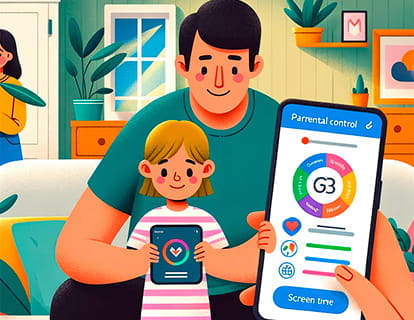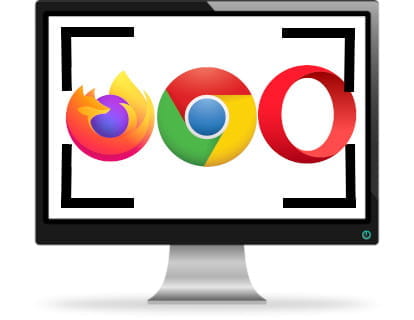Erfassen Sie den Bildschirm mit den Fingern auf Android

Screenshot mit drei Fingern auf Android
Letztes Update:
Hersteller von Android-Geräten haben mit verschiedenen Gesten und Methoden zum Aufnehmen von Screenshots experimentiert, um Benutzern intuitivere und zugänglichere Möglichkeiten zum Erfassen von Inhalten auf ihren Geräten zu bieten.
Das Erfassen des Bildschirms durch Wischen mit drei Fingern auf Android klingt in der Theorie großartig, kann in der Praxis jedoch Nachteile mit sich bringen. Seien wir ehrlich, die Idee hinter diesem Schritt ist ziemlich genial: Er vereinfacht eine Aktion, die wir häufig ausführen, sodass sie sich natürlicher und schneller anfühlt. Es ist auf jeden Fall ein Fortschritt, das Jonglieren mit dem Telefon durch das Drücken physischer Tastenkombinationen zu vermeiden, und es gibt Leute, die diese alternative Methode bevorzugen, wenn eine der physischen Tasten ihres Geräts kaputt ist oder nicht richtig funktioniert.
Mehrere Hersteller wie Samsung, Xiaomi, OnePlus oder Huawei führen seit Jahren die Möglichkeit ein, Screenshots durch Aktionen wie das Gleiten der Handfläche auf dem Bildschirm, das Berühren, das Zeichnen einer bestimmten Form mit dem Finger oder sogar das Schütteln des Geräts zu erstellen ; Die von Android letztendlich übernommene Methode ist jedoch das Wischen mit drei Fingern.
Sobald die Bewegung aktiviert ist, kann sie sehr effektiv oder problematisch sein. Einerseits geht es schnell und einfach: ein Wisch mit drei Fingern und fertig, Aufnahme fertig. Das Erlebnis variiert jedoch je nach Geschwindigkeit oder Beweglichkeit des Benutzers und der Qualität des Geräts: Langsamere Computer benötigen möglicherweise eine gewisse Zeit, um zu reagieren, oder Computer mit schlechterer Bildschirmqualität reagieren möglicherweise nicht angemessen auf Bewegungen. Es ist möglich, dass es versehentlich aktiviert wird, während Sie versuchen, durch einen Artikel zu scrollen oder Ihre Fotos zu durchsuchen. Oder Sie versuchen im Gegenteil mehrmals, die Bewegung auszuführen, bevor Sie die gewünschte Aufnahme erzielen, weil das Telefon Ihre Aktion nicht richtig registriert hat.
Es ist wichtig zu erwähnen, dass nicht alle Android-Geräte diese Bewegung nativ unterstützen, da sie sowohl von der Android-Version als auch von den Anpassungen des Herstellers abhängt. In Fällen, in denen es nicht verfügbar ist, können Benutzer auf die herkömmliche Methode durch Drücken der Ein-/Aus-Taste und der Leiser-Taste oder auf Anwendungen von Drittanbietern zurückgreifen, die ähnliche Funktionen bieten.
Geschätzte Zeit: 2 Minuten.
Schritt 1:
Zunächst öffnen wir die Einstellungen unseres Geräts. Dies ist das Zahnradsymbol, das Sie auf dem Startbildschirm finden oder indem Sie mit dem Finger vom unteren Bildschirmrand nach oben streichen.

Schritt 2:
Wir gehen die Einstellungen unseres Android-Geräts durch, bis wir den Abschnitt „System“ finden. Klicken Sie darauf, um darauf zuzugreifen.

Schritt 3:
Unter „System“ müssen wir unter den ersten Optionen den Abschnitt „Gesten und Bewegungen“ finden; wenn wir ihn hier nicht sehen, können wir die Suchmaschine im vorherigen Einstellungsabschnitt verwenden. Wenn Sie es nicht finden können, weil Ihr Gerät nicht über diese Funktion verfügt, können Sie versuchen, das Betriebssystem zu aktualisieren, um herauszufinden, ob es in einem Update hinzugefügt wurde.

Schritt 4:
Sobald wir uns unter „Gesten“ befinden, sehen wir mehrere Optionen, die wir mit Gesten auf unserem Android-Gerät ausführen können. Klicken Sie auf die Option „Screenshot mit drei Fingern“.

Schritt 5:
Im Bereich „Screenshot mit drei Fingern“ erscheint ein Schalter, der anzeigt, ob diese Funktion aktiviert oder deaktiviert ist. Aktivieren Sie es, wenn es deaktiviert ist, um mit der Aufnahme von Screenshots mit Ihren Fingern zu beginnen.

Schritt 6:
Sobald der Drei-Finger-Screenshot aktiviert ist, können Sie zu dem Bildschirm gehen, auf dem Sie den Screenshot aufnehmen möchten, und schnell mit Ihren drei Fingern vom oberen Bildschirmrand nach unten wischen.